小白一键装机win7旗舰重装系统教程
- 分类:Win7 教程 回答于: 2023年03月16日 12:40:21
有不少网友都有重装win7系统的需求,不过自己之前没有接触过重装系统知识,不知道如何安装win7系统怎么办。我们可以借助一键重装系统工具帮助我们快速安装系统,比如小白一键重装系统工具。下面小编就给大家分享下小白一键装机win7系统教程。
工具/原料:
系统版本:win7旗舰版
品牌型号:联想YOGA 710-14ISK-IFI
软件版本:小白一键重装系统v2290
方法/步骤:
方法一:下载安装小白一键重装系统软件
1、在电脑上下载安装小白一键重装系统工具并打开,选择需要安装的win7系统点击安装此系统。(注意在安装前备份好重要资料,关掉电脑上的杀毒软件避免被拦截)

2、软件开始自动下载系统镜像文件资料等。
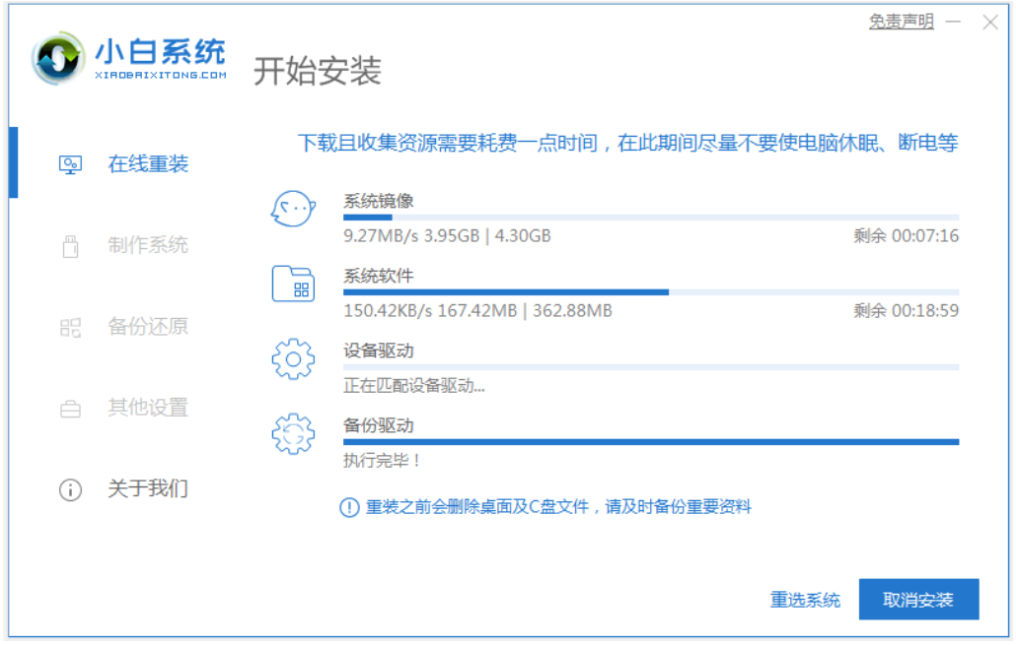
3、等待部署完成后,选择重启电脑。
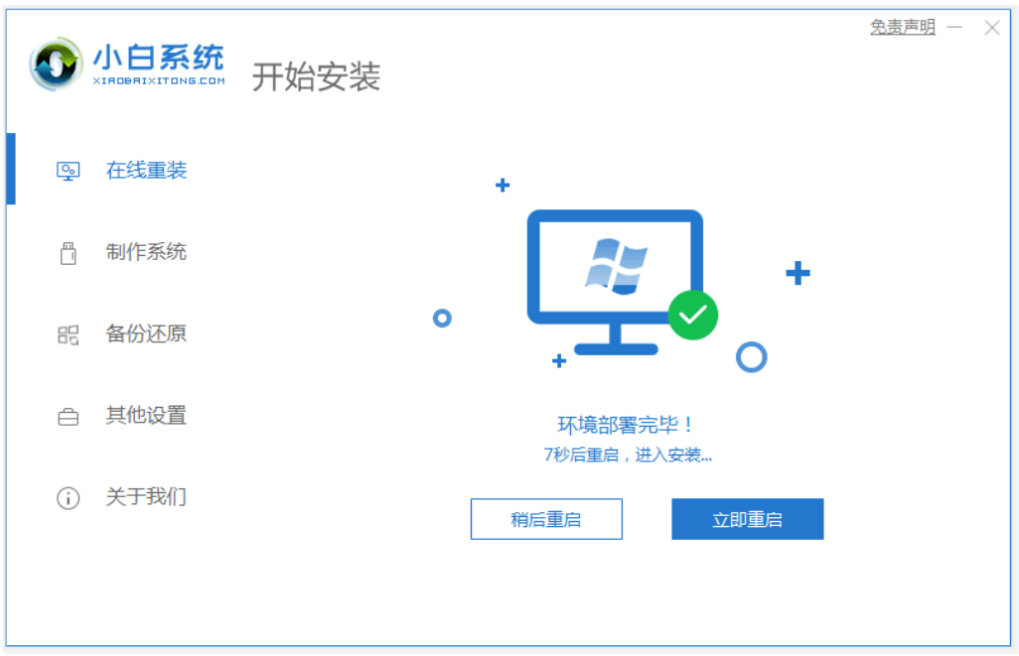
4、电脑重启后进入了开机选项界面,选择xiaobai-pe系统进入。

5、进入pe系统后,小白装机工具会自动开始安装win7系统。
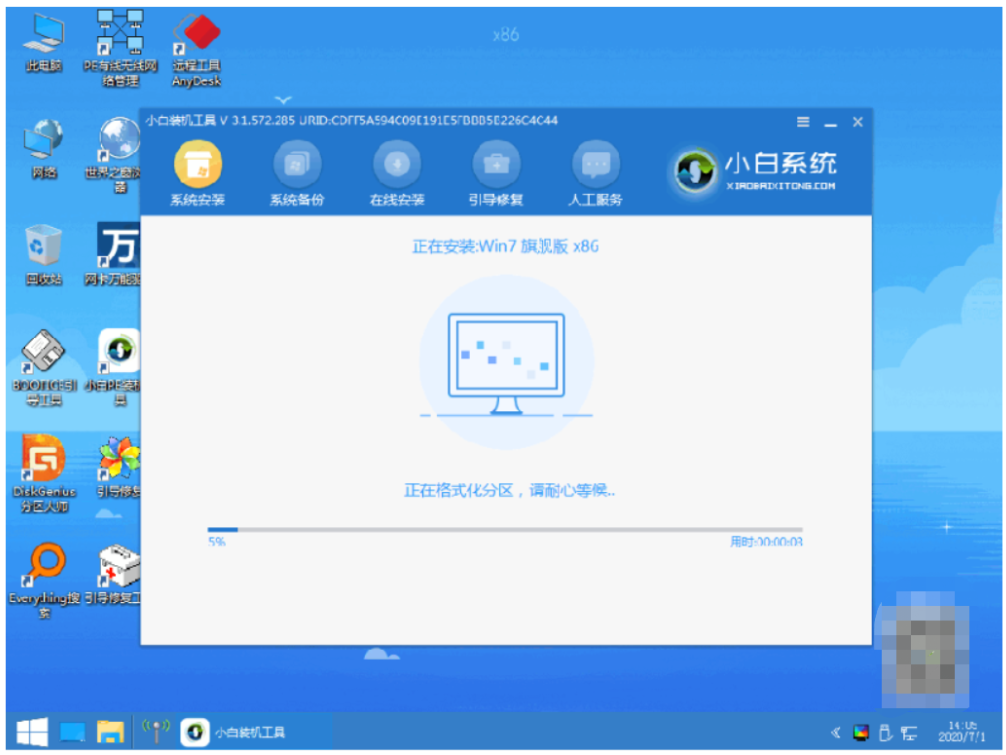
6、安装完成后,直接点击立即重启。
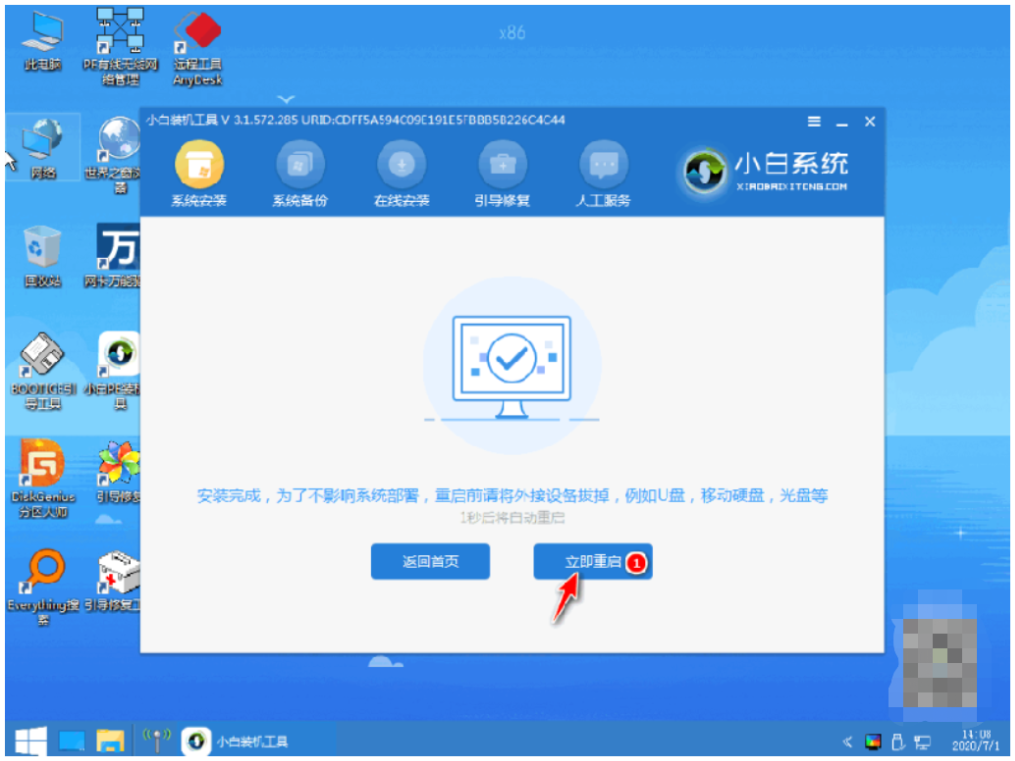
7、期间可能会多次自动重启电脑,最后安装完成后会进入系统win7界面。

方法二:小白一键装机官网下载小白三步装机版工具重装win7
1、先下载安装好软件小白三步装机版,打开软件自动会匹配合适的系统,然后点击立即。

2、自动下载系统镜像,只需要耐心等候即可(这一步会清除桌面和C盘文件注意备份重要文件)。

3、下载完成后直接进行在线重装 Windows 系统,请根据提示操作。
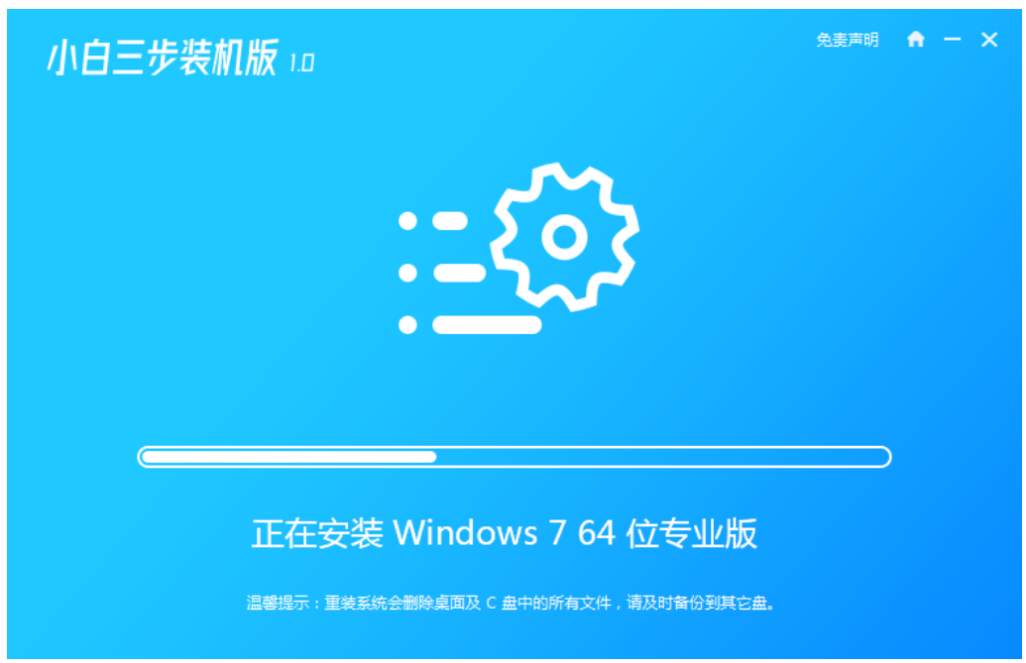
4、安装完成后选择立即重启。

5、在 PE 菜单中选择 XiaoBai PE-MSDN Online Install Mode 菜单进入pe。

6、在 PE 系统中小白装机工具就会自动进行安装系统,只需要根据提示操作即可。

7、选择重启,点击Windows 7 菜单进。

8、经过一段时间安装,Windows 7 系统就安装成功。

总结:
以上便是借助小白一键重装系统工具一键装机win7系统教程,有需要的小伙伴可以参照教程进行操作。
 有用
26
有用
26


 小白系统
小白系统


 1000
1000 1000
1000 1000
1000 1000
1000 1000
1000 1000
1000 1000
1000 1000
1000 1000
1000 1000
1000猜您喜欢
- 戴尔笔记本一键还原win7系统图文教程..2020/10/08
- 依赖服务或组无法启动,小编教你这样解..2018/08/31
- 安装windows7系统最低要求是什么..2021/10/31
- windows xp系统重装,小编教你重装wind..2017/12/13
- 电脑进不去怎样重装win7系统..2022/07/05
- windows7一键重装系统详细图解..2021/05/16
相关推荐
- 小白win7系统下载方法和步骤..2022/11/08
- 超级电脑系统win7的安装方法是什么..2023/01/23
- 详解win7激活方法两种方法2022/11/07
- 小编教你Ghost win764位和win10系统哪..2017/05/15
- 联想电脑win7系统总是显示已取消网页..2021/03/07
- 电脑win7如何设置自动锁屏操作..2023/01/20

















